Cómo crear un anuncio de Facebook Messenger y lanzar el chatbot al que se vincula
Puedes configurar anuncios de Facebook dirigidos para promocionar tus productos y servicios e iniciar conversaciones de chatbot con usuarios en Facebook Messenger que interactuaron con tus anuncios. Puedes aprovechar los anuncios para fortalecer la imagen de tu marca, atraer nuevos clientes y mantenerte en contacto con ellos.
En este artículo, hablaremos sobre cómo crear una campaña publicitaria de Facebook, definir tu audiencia, agregar el copy en sí y elegir una plantilla de mensaje que los usuarios verán cuando inicien una conversación contigo en Facebook Messenger.
También puedes leer: Cómo crear un anuncio de WhatsApp para comenzar una conversación con chatbots y Cómo crear un anuncio de Instagram para ejecutar un chatbot.
Crea una nueva campaña publicitaria
Elige el objetivo de la campaña
Inicia sesión en tu Administrador de anuncios, haz clic en Crear y selecciona Interacción como el objetivo de la campaña.
El objetivo Mensajes se usa para publicar anuncios que permiten a los usuarios interactuar contigo en Messenger, WhatsApp e Instagram Direct.
Leer más: Elige el objetivo correcto.

Especifica el nombre de tu campaña
Introduce el nombre de tu campaña publicitaria para que puedas encontrarla rápidamente.
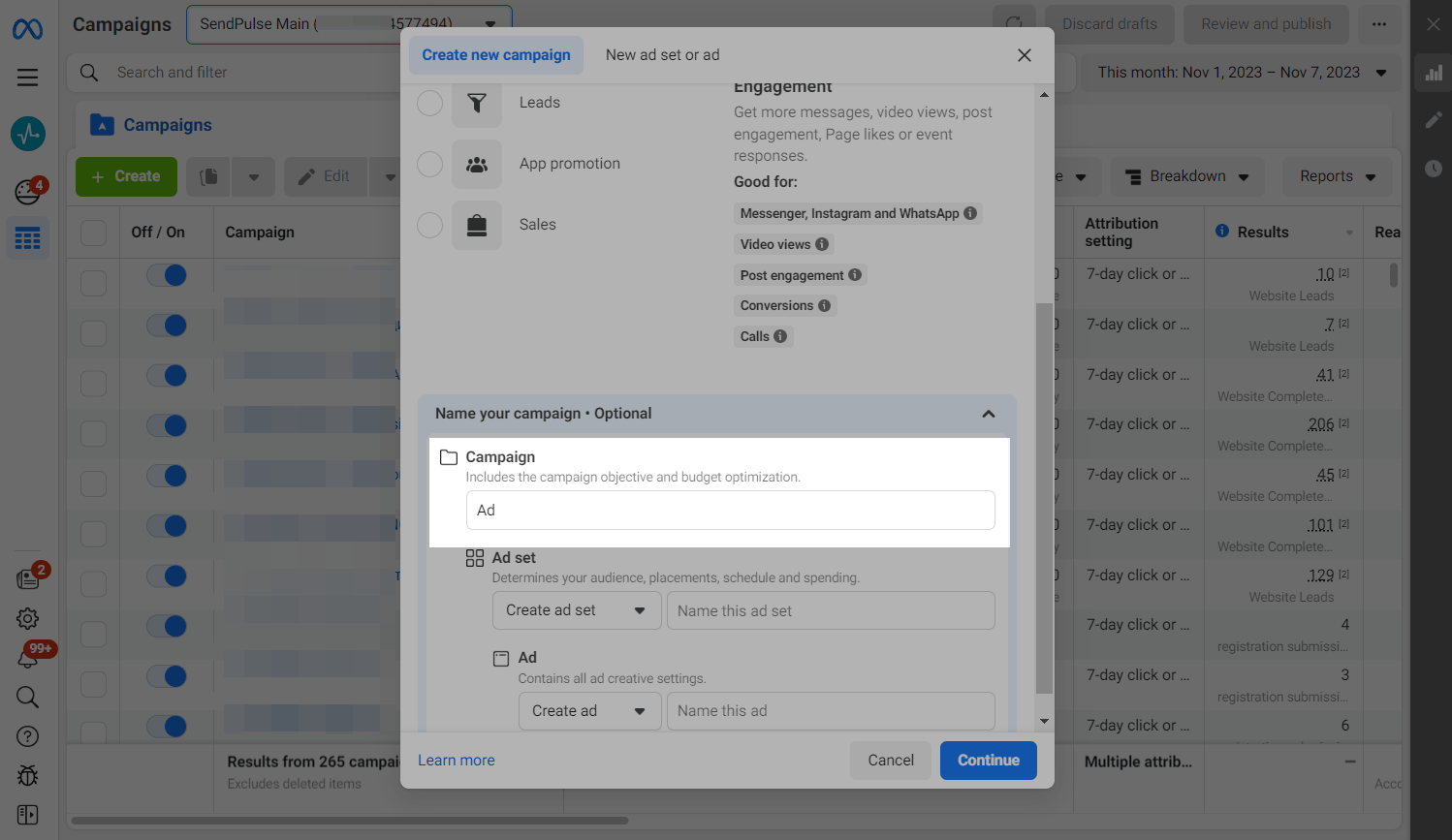
Selecciona la opción Configuración manual y haz clic en Continuar.

Define el presupuesto de tu anuncio
En la siguiente página, desplázate hacia abajo y mueve el interruptor de palanca a la posición Activado en la sección Presupuesto de la campaña Advantage. Selecciona una de las dos opciones de asignación de presupuesto y especifica el monto.
El presupuesto diario es cuánto deseas gastar en una campaña específica por día.
El presupuesto total es cuánto deseas gastar durante toda tu campaña.
Leer más: Optimización del presupuesto de la campaña e Información sobre los presupuestos diarios.
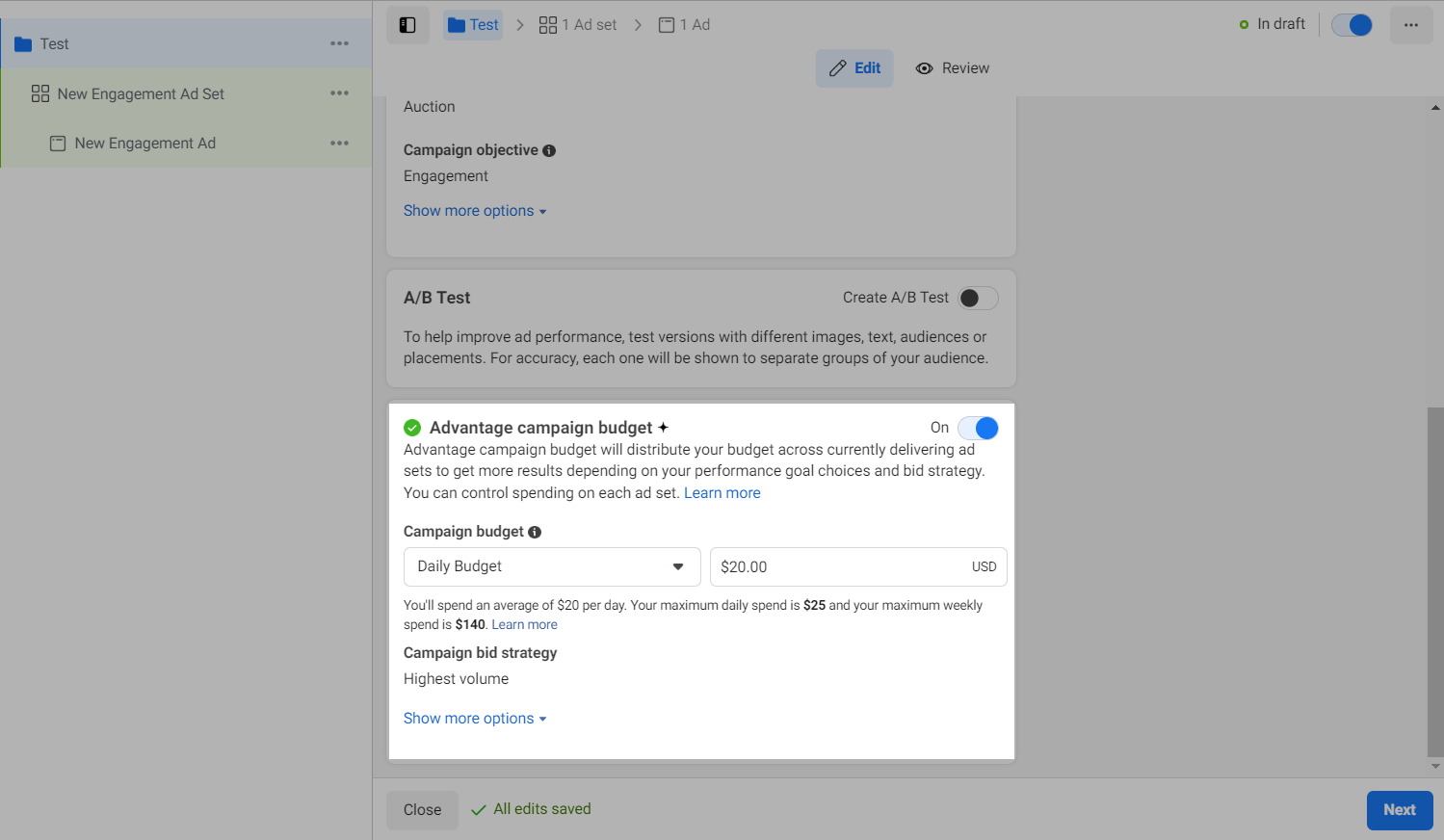
Elige cómo mostrar tu anuncio
Especifica el destino de tu anuncio
El destino de tu anuncio determina dónde deseas que los usuarios te envíen un mensaje después de hacer clic en el botón del anuncio.
Selecciona Haz clic para enviar un mensaje" como el tipo de anuncio y aplicaciones de mensajería como ubicación de conversión.
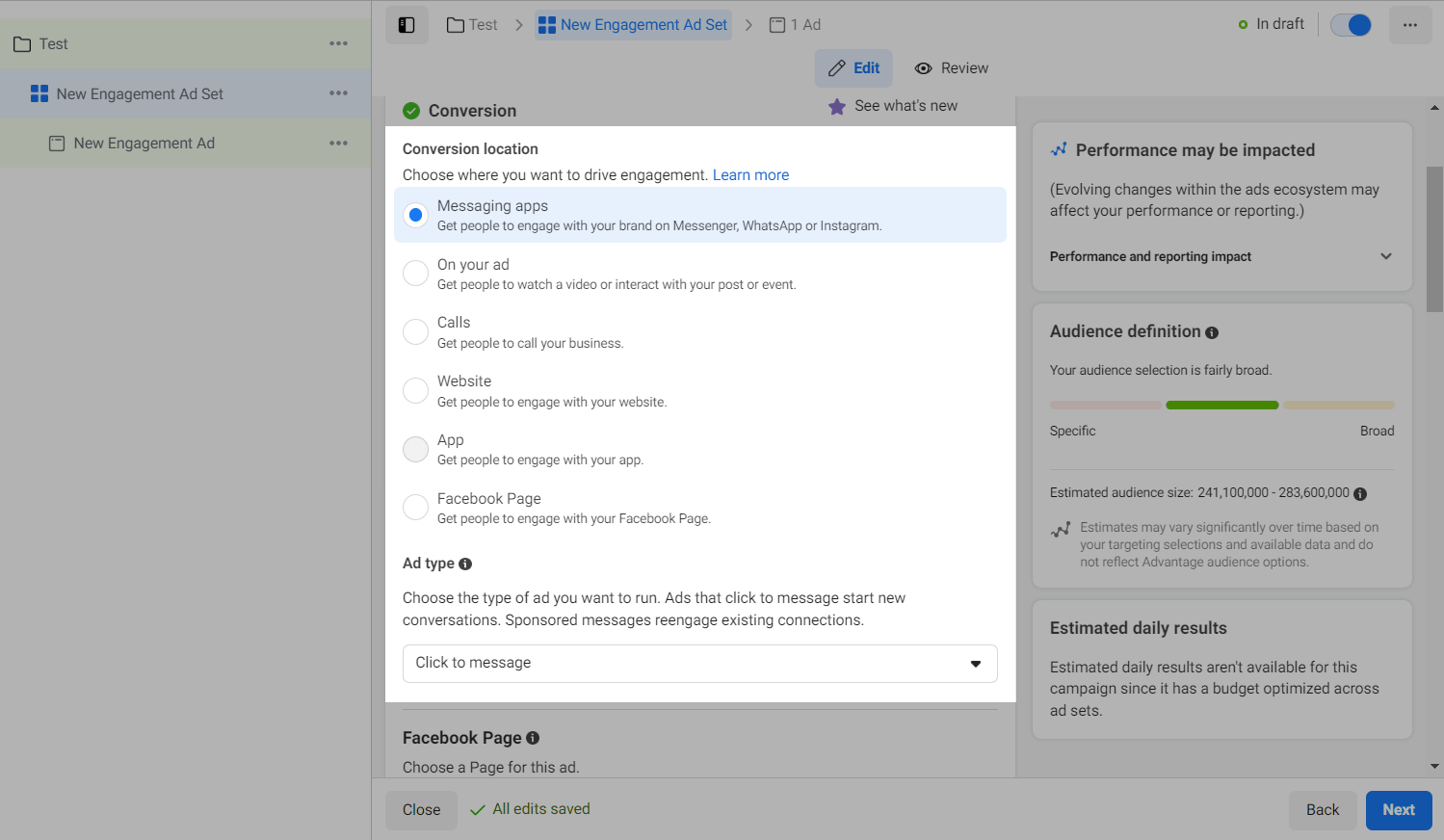
Establece el cronograma de tu campaña
Establece una fecha de inicio y finalización de tu campaña publicitaria.
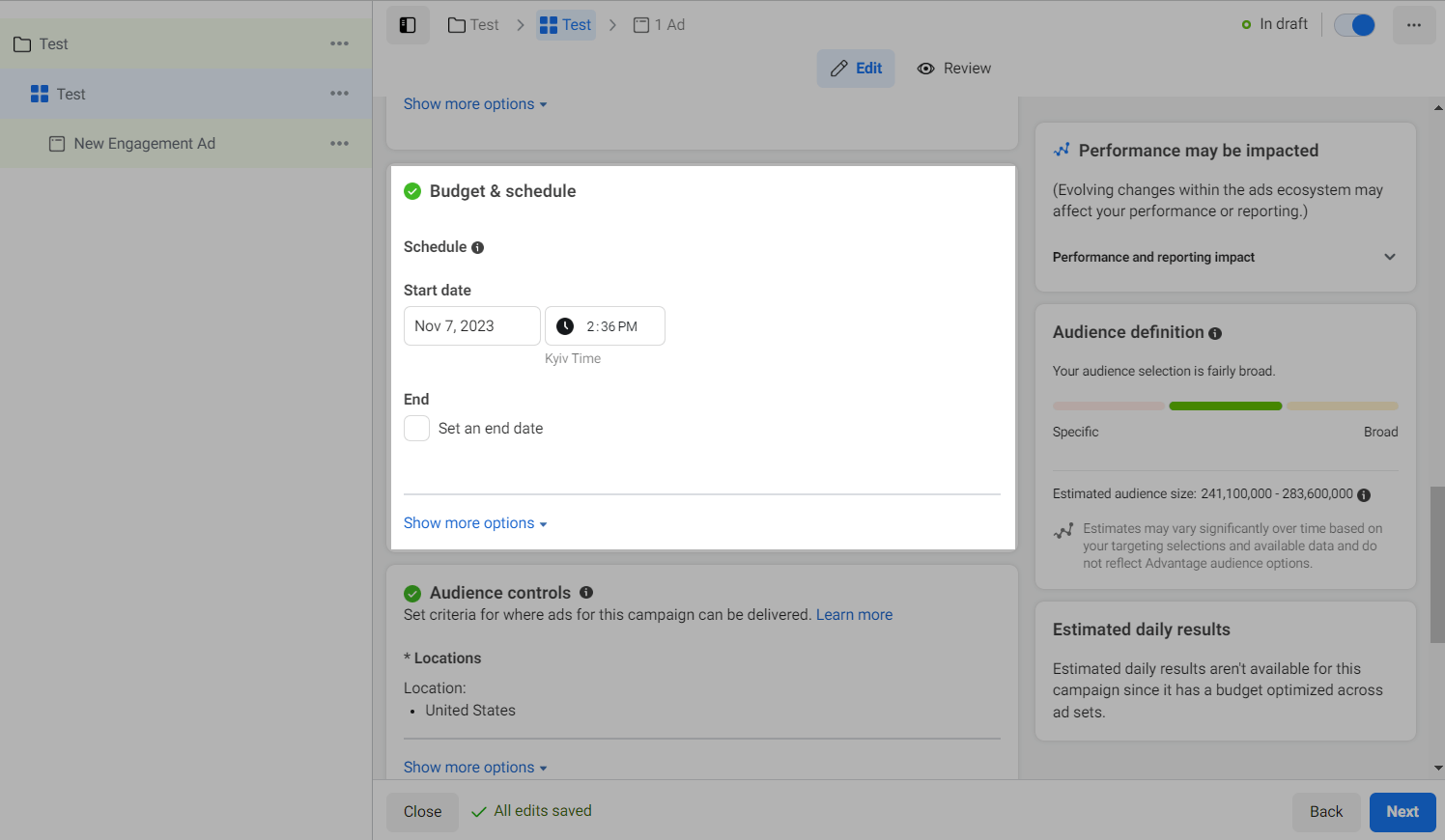
Identifica tu público objetivo
Define tu público objetivo. Establece la ubicación, la edad, el género y los intereses de tu audiencia o selecciona una audiencia existente.
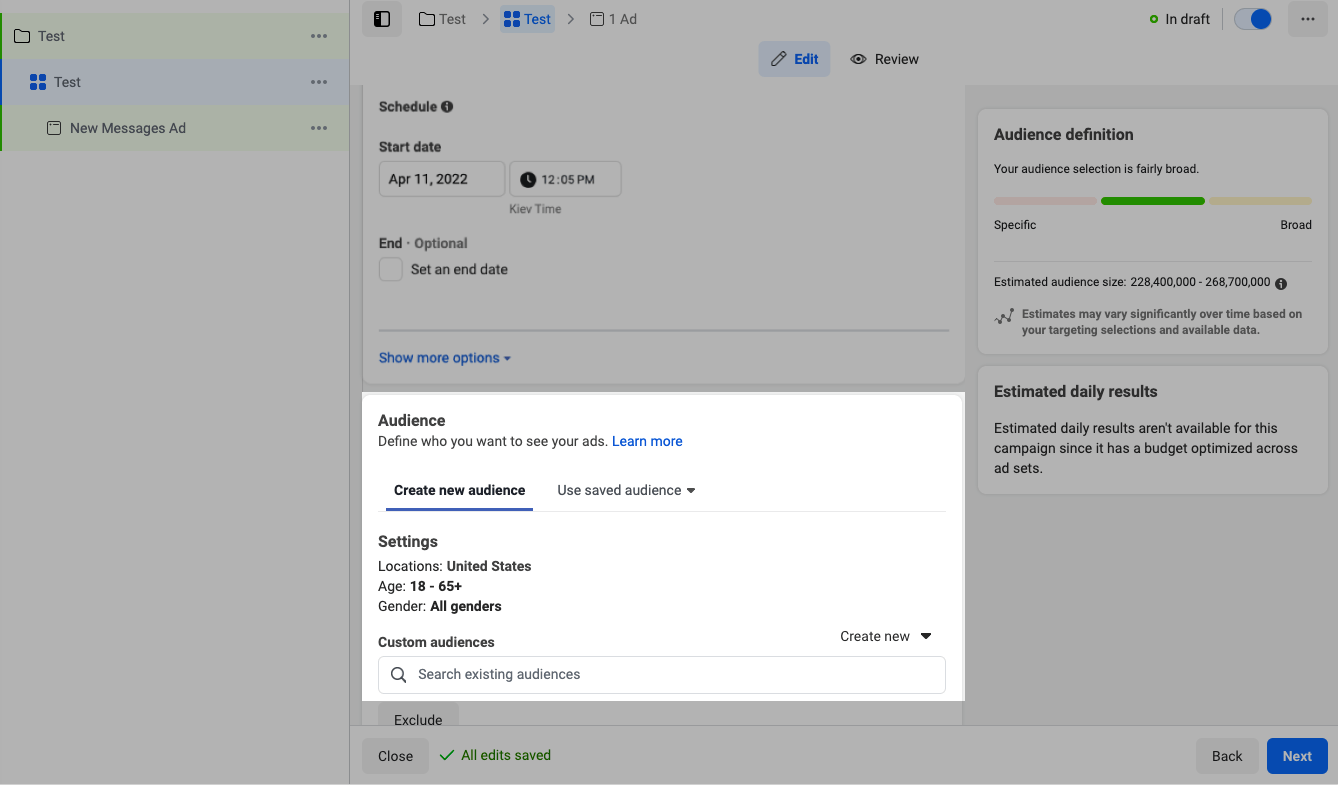
Selecciona la ubicación de tus anuncios
La ubicación del anuncio te permite especificar dónde y cómo mostrar tu anuncio. Puedes elegir la opción Ubicaciones automáticas o seleccionarlas manualmente.
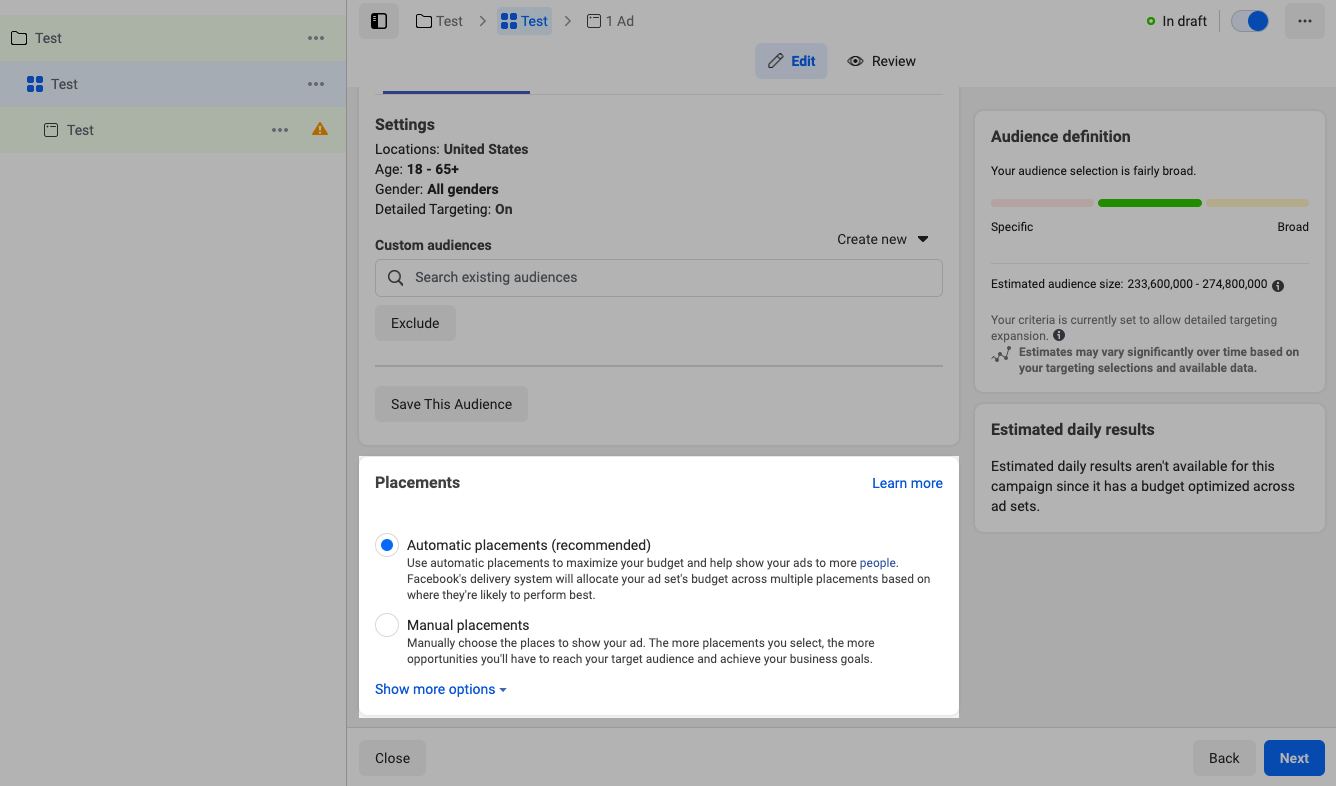
Agrega el contenido de tu anuncio
Escoge un formato
Elige cómo se mostrarán tus anuncios (Imagen única o video o Carrusel). En nuestro ejemplo, elegimos la opción Imagen única o video.
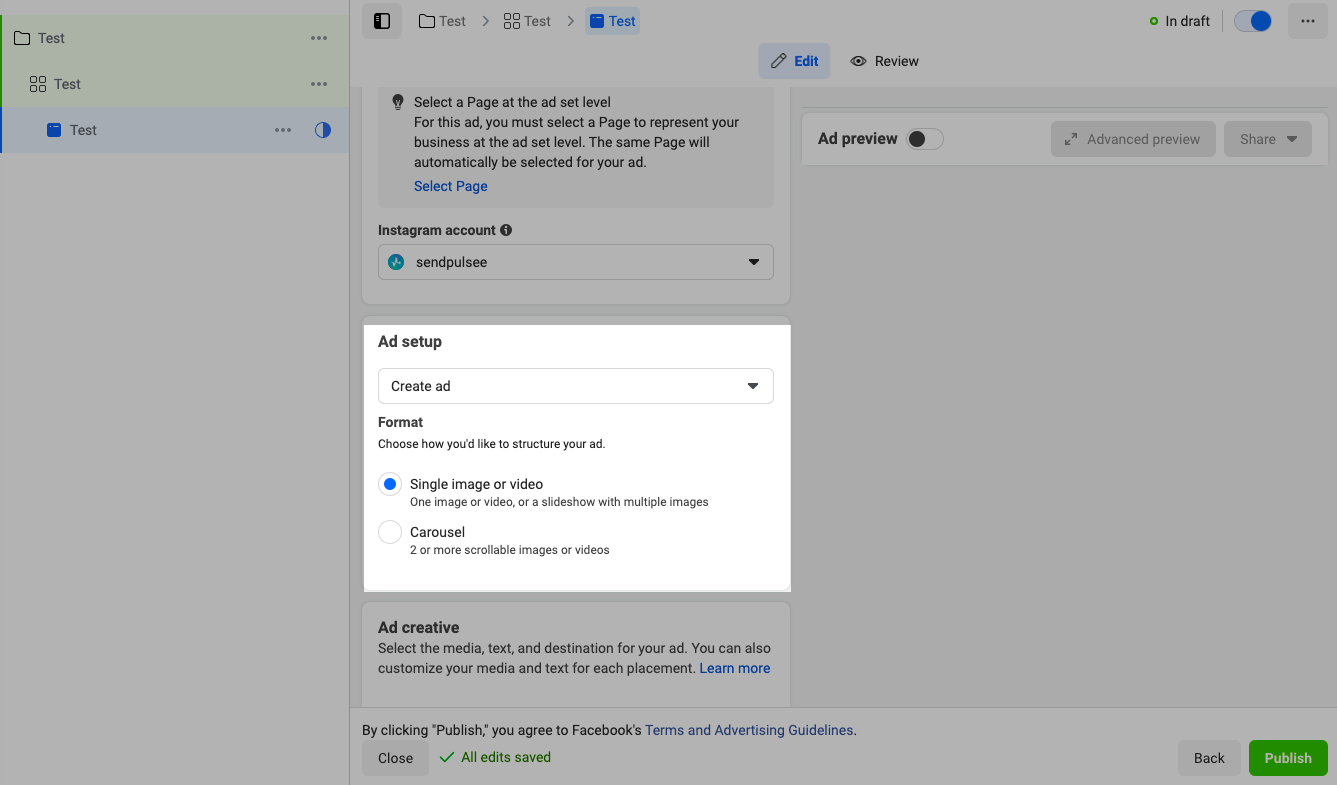
Agrega archivos multimedia
Ingresa el texto del cuerpo de tu campaña publicitaria, agrega archivos multimedia y selecciona un llamado a la acción.
También puedes leer: Acerca de la personalización de activos para ubicaciones y Qué botones de llamada a la acción están disponibles.
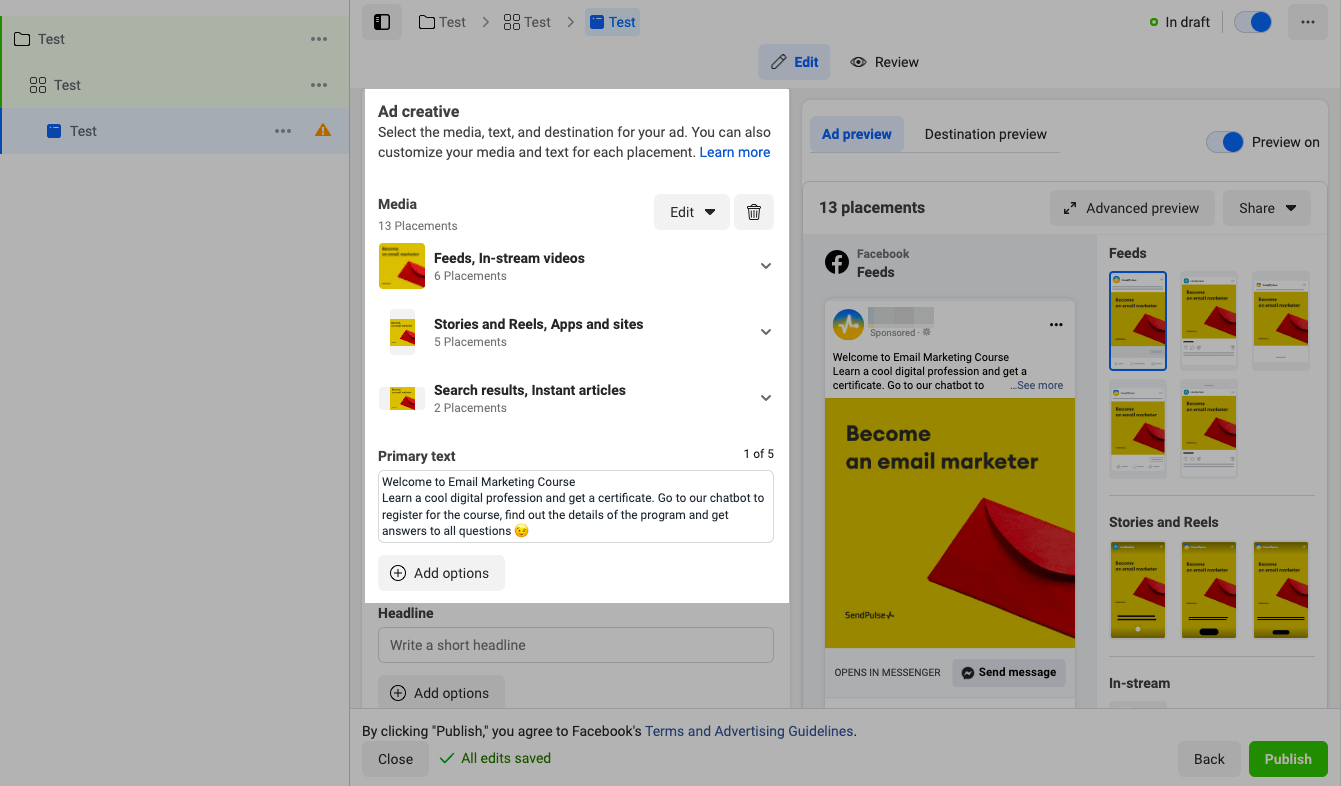
No olvides optimizar las imágenes que agregues. Presta especial atención a las imágenes que incluyas en Historias porque deben tener una relación de aspecto de 9:16. Para cargar una nueva imagen, haz clic en el ícono del lápiz.
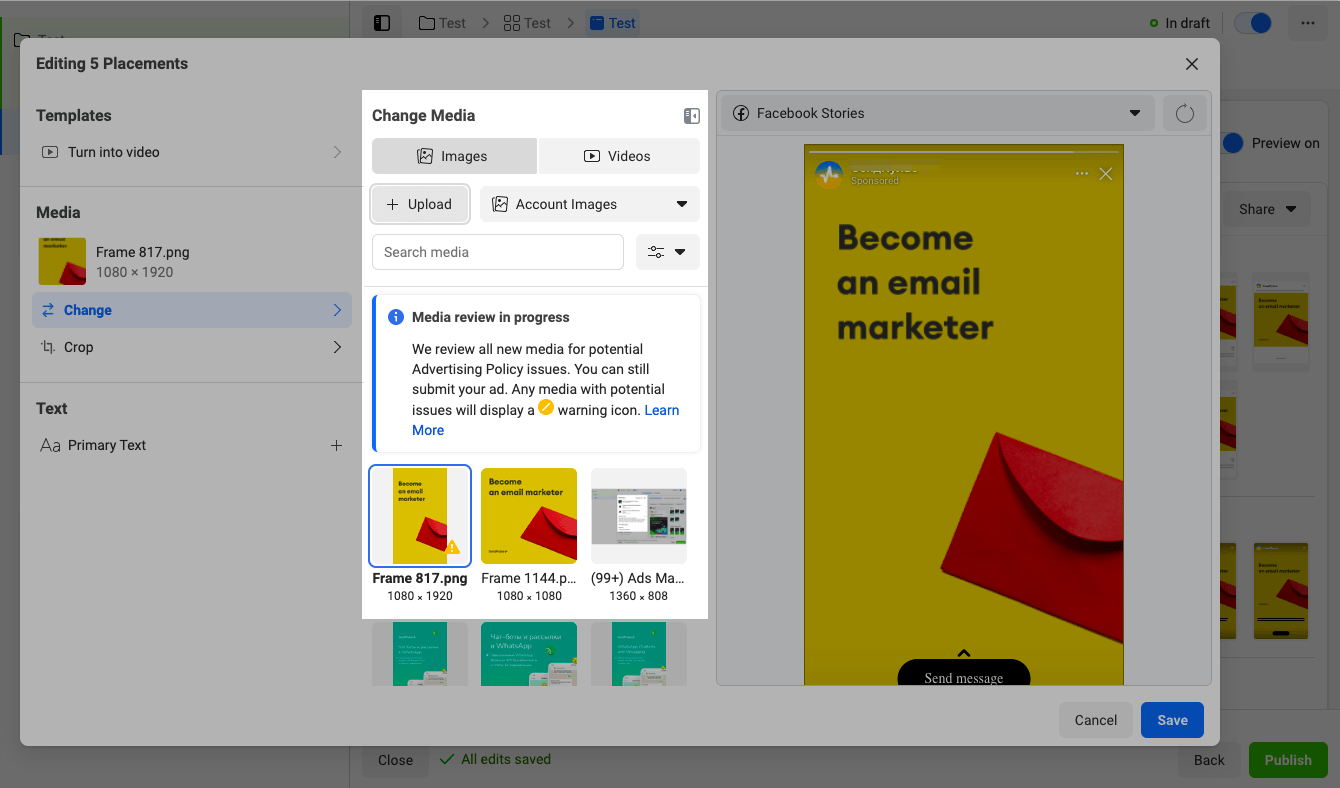
Crea una plantilla de mensaje
Si deseas crear una plantilla de mensaje que los usuarios puedan ver después de hacer clic en tu anuncio, haz clic en Crear.
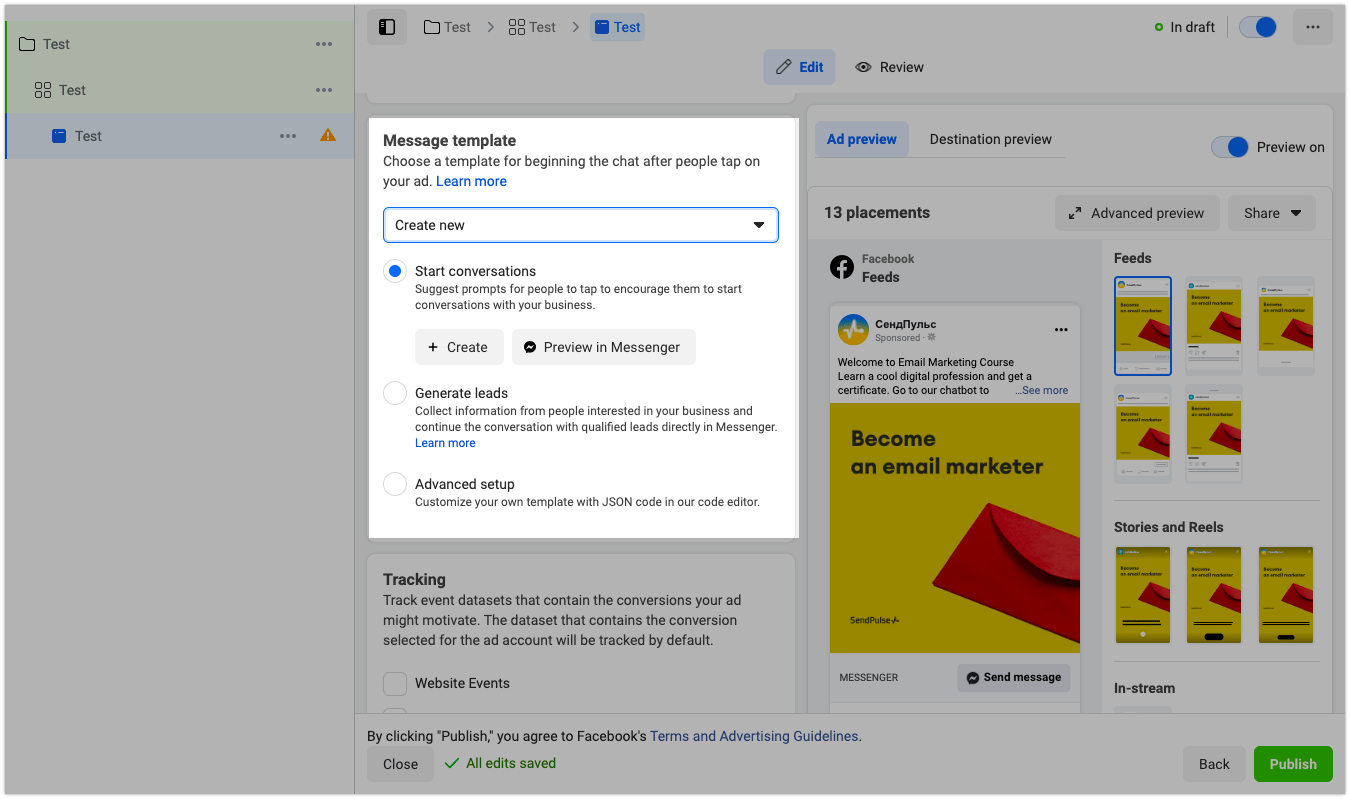
Selecciona el tipo de mensaje: solo texto, texto e imagen o texto y video.
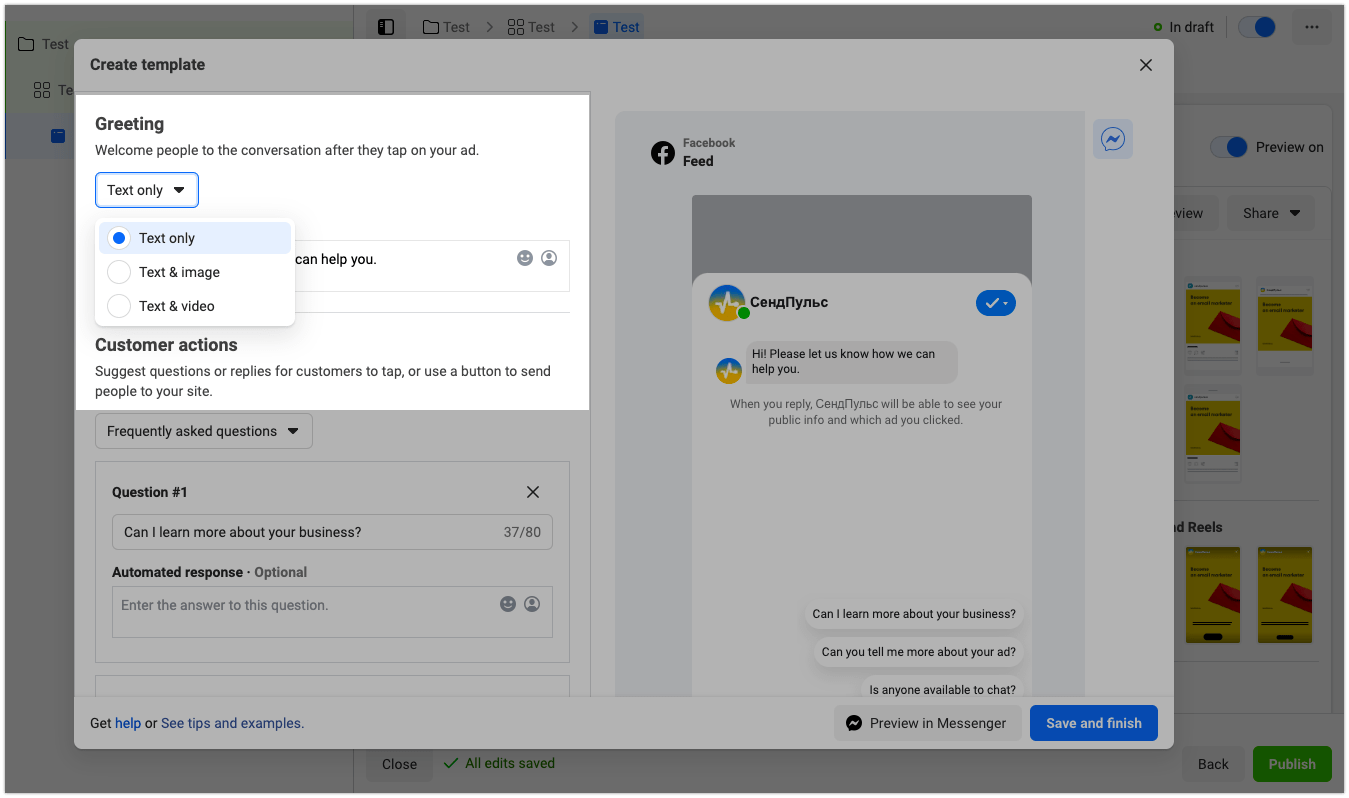
Ingresa un mensaje y configura las preguntas frecuentes o respuestas rápidas. Vamos a hablar de cada uno de ellos más adelante.
Preguntas frecuentes: Puedes agregar varias preguntas, cada una de las cuales puede tener hasta 80 caracteres. Cuando el usuario hace clic en la pregunta, se activará el inicio de un flujo de chatbot específico.
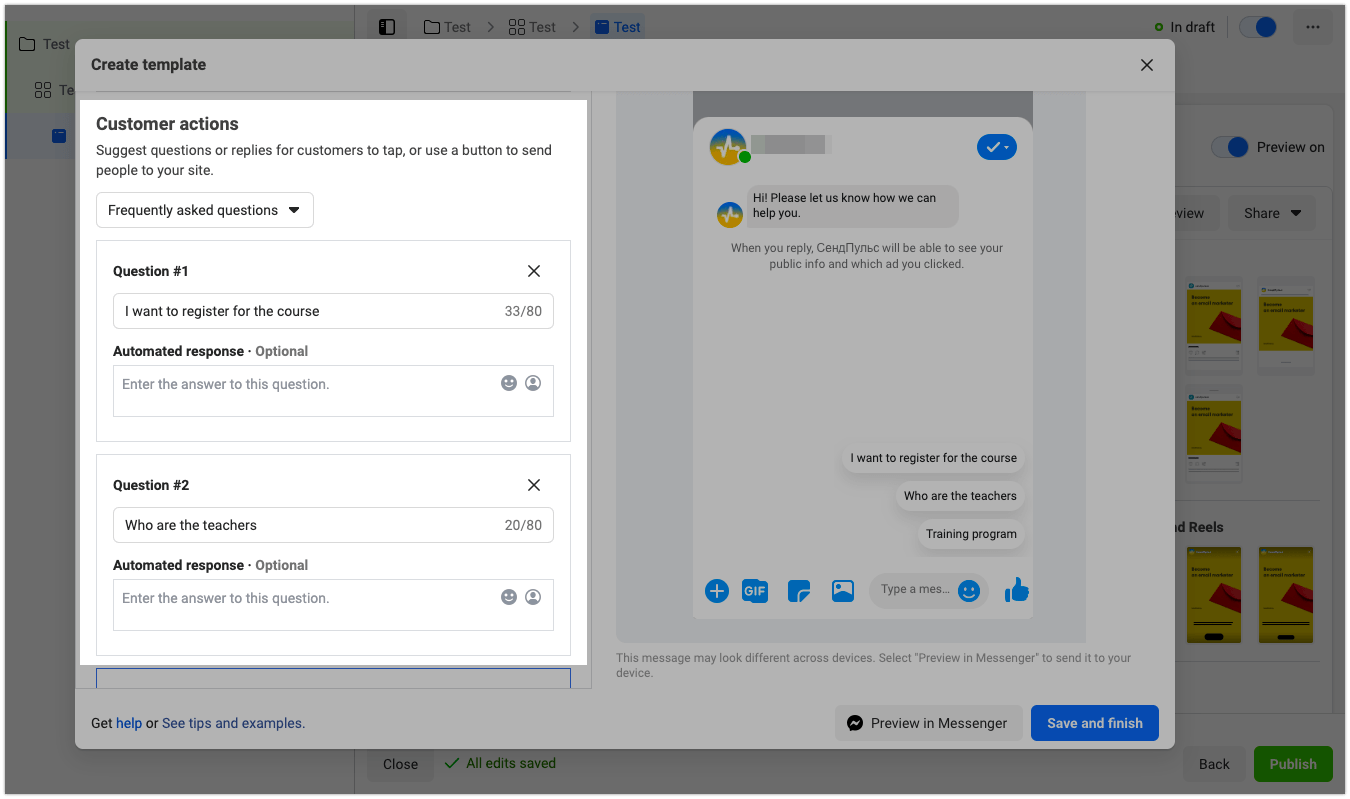
Respuestas rápidas: Agrega varias respuestas de hasta 80 caracteres y luego selecciona la opción Conectar tu bot de la lista desplegable. Cuando el usuario haga clic en la respuesta rápida, activará el inicio de un flujo de chatbot específico.
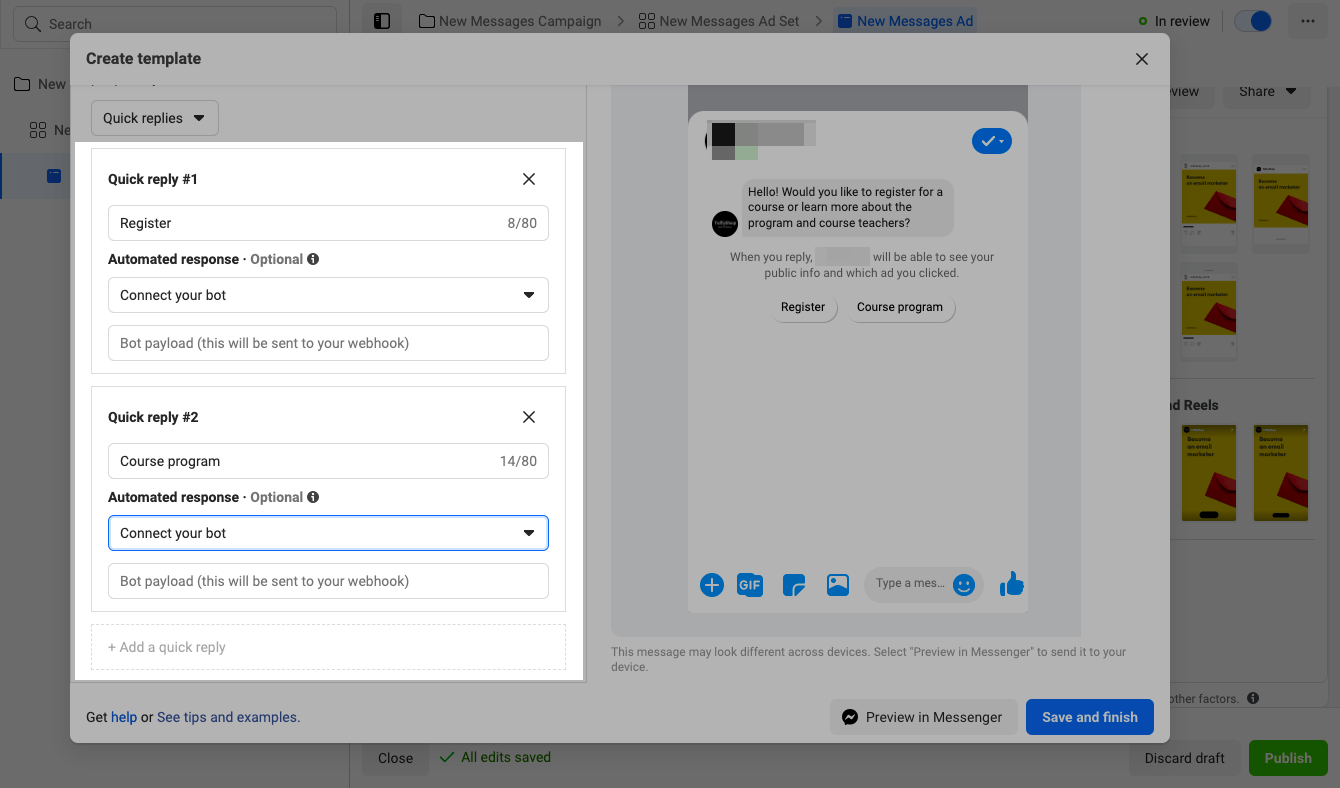
Botones: Ingresa el texto de tu botón, que puede tener hasta 20 caracteres, y elige una acción: ir al sitio o iniciar un chatbot. Para continuar la conversación en tu chatbot, selecciona Enviar una devolución.
Ten en cuenta que para iniciar un flujo de chatbot, tus preguntas frecuentes, respuestas rápidas o nombres de botones deben contener las palabras clave configuradas como activadores que inician el flujo deseado en tu chatbot.
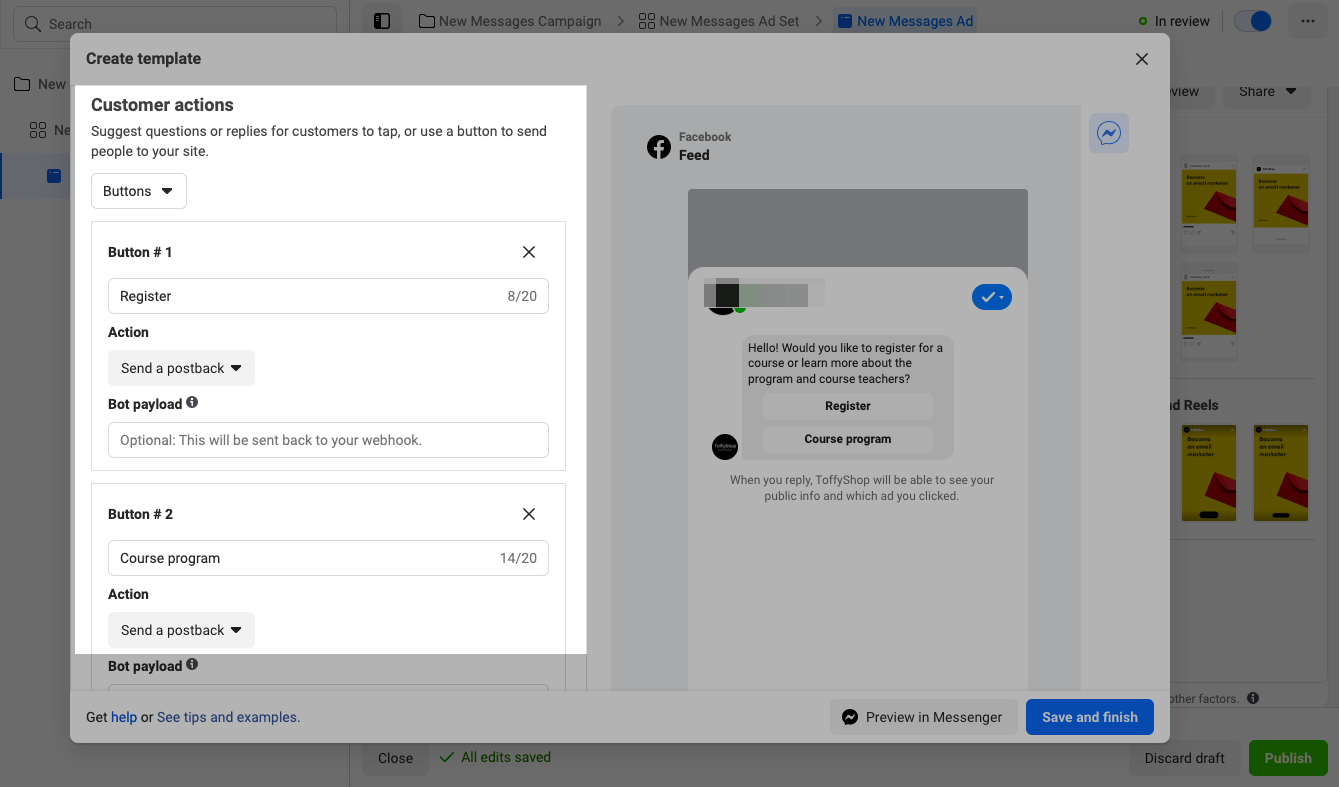
Puedes añadir tu flujo a tu cuenta de Meta Ads Manager y utilizarlo para enviar mensajes. Para ello, selecciona la casilla Añadir el flujo actual a la lista de disponibles en tu gestor de anuncios de Facebook en tu primer mensaje de flujo. Estará disponible en Meta Ads Manager para las campañas Clic para enviar mensajes, listo para lanzarse al hacer clic en el anuncio.
Leer más: Cómo agregar un flujo a tu cuenta de Meta Ads manager.
Haz clic en Guardar y Finalizar. Luego, haz clic en Publicar para lanzar la campaña publicitaria.
Cómo iniciar una conversación con chatbot a través de tu anuncio
Cuando los usuarios vean tu anuncio según la ubicación elegida y hagan clic en él, verán el contenido del anuncio. Luego, harán clic en Enviar mensaje, lo que activará un flujo de chatbot específico.
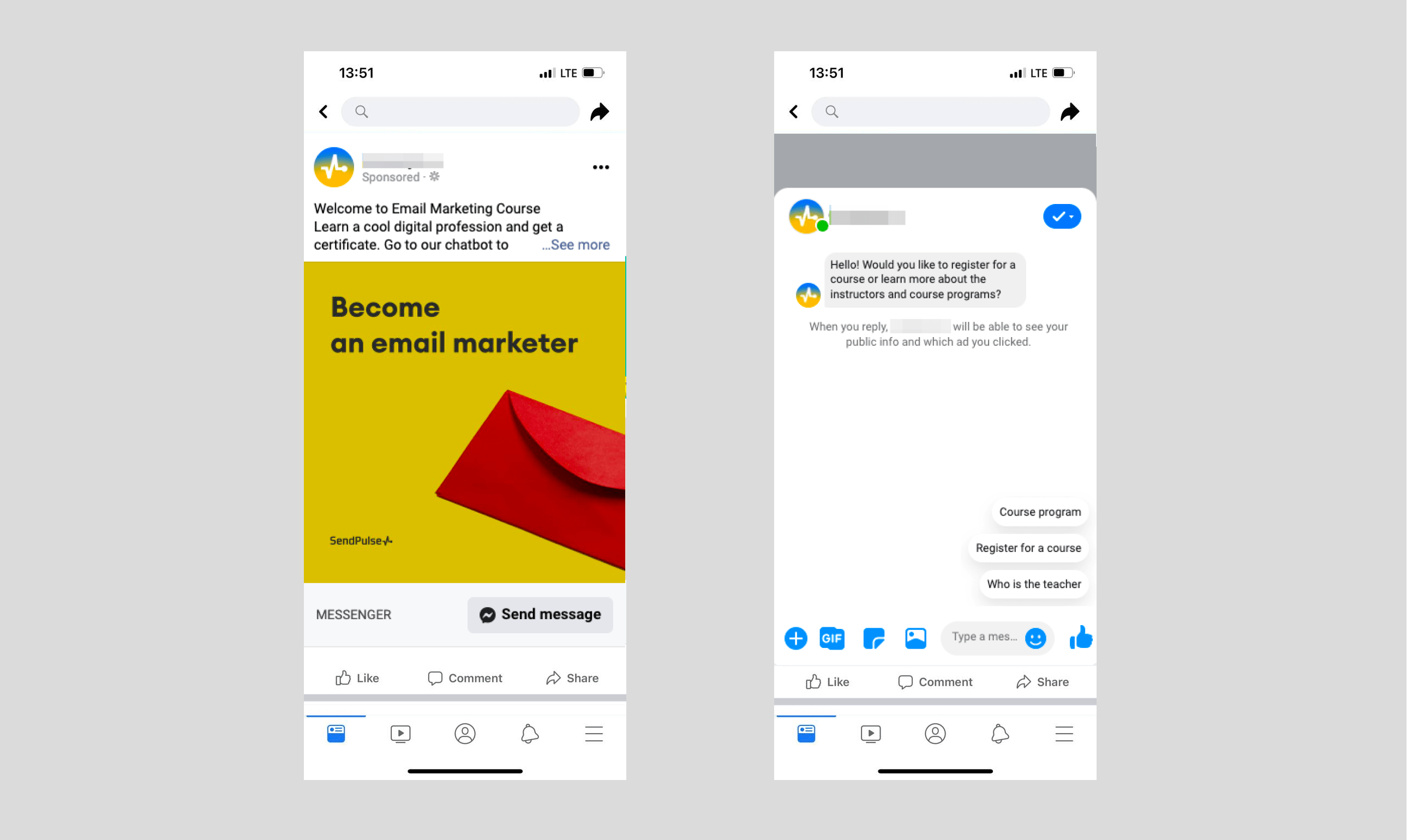
Cómo realizar un seguimiento de la eficacia de tus campañas publicitarias
Ve a Campañas y selecciona la campaña deseada de la lista.
Podrás ver los resultados de tu campaña, el tamaño estimado de la audiencia, la cantidad de impresiones, el costo por resultado y la cantidad de dinero gastado.
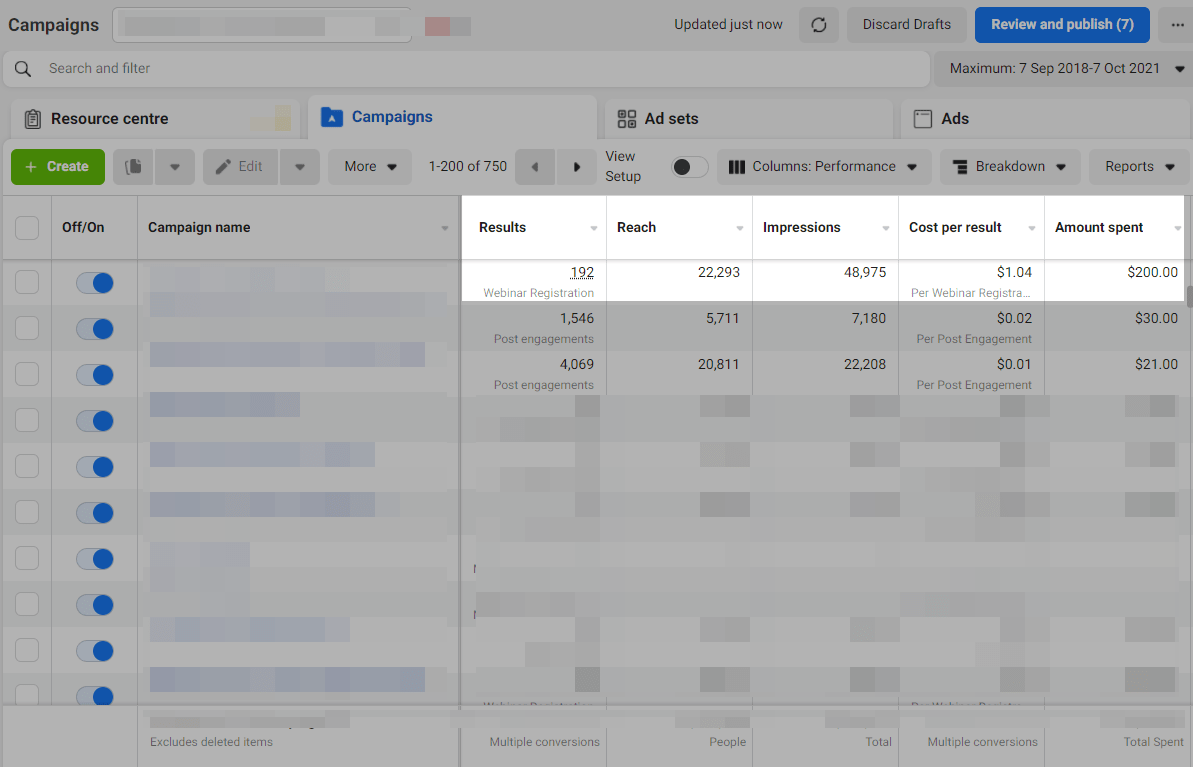
También puedes ver más estadísticas, por ejemplo, estadísticas sobre la interacción y las reacciones de los usuarios. Haz clic en "Columnas: rendimiento", y selecciona la métrica deseada.
También puedes leer: Cómo usar los diagnósticos de relevancia de los anuncios.
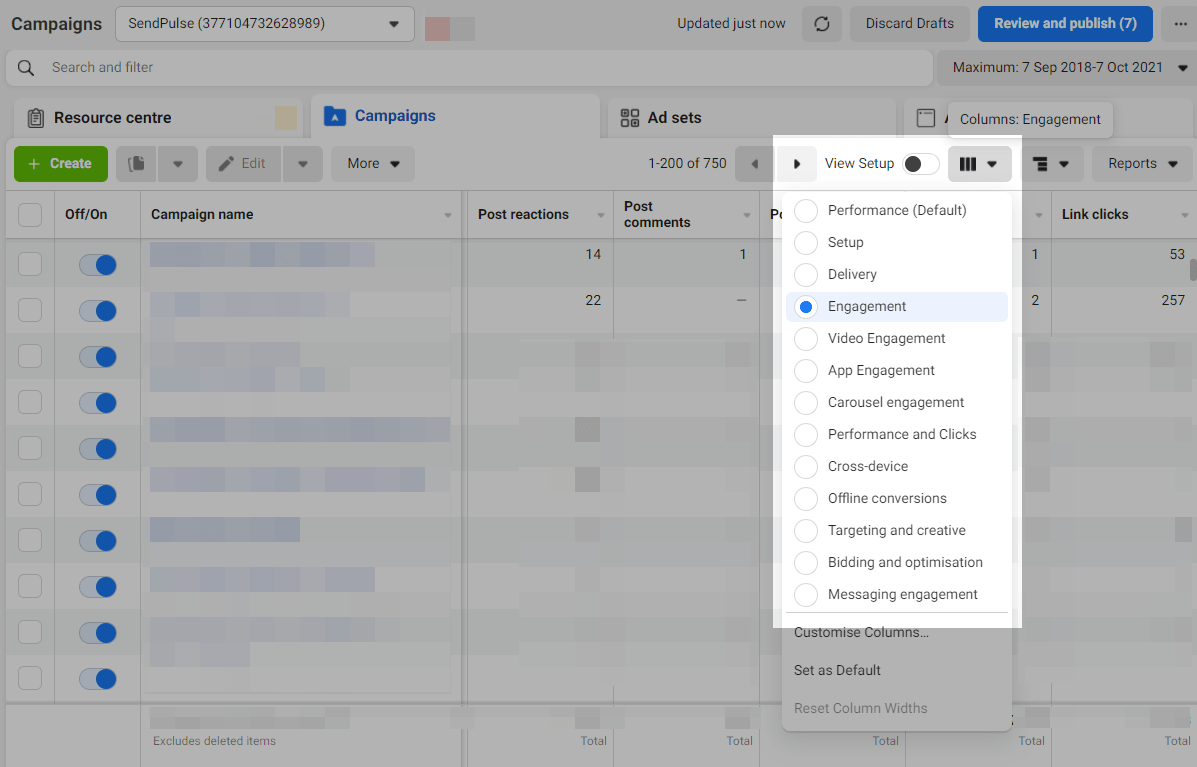
También puedes usar filtros para segmentar datos en informes y definir audiencias objetivo de manera más efectiva. Puedes segmentar tu audiencia por edad y analizar el rendimiento de tu anuncio por ubicación.
Última actualización: 01.04.2024

o